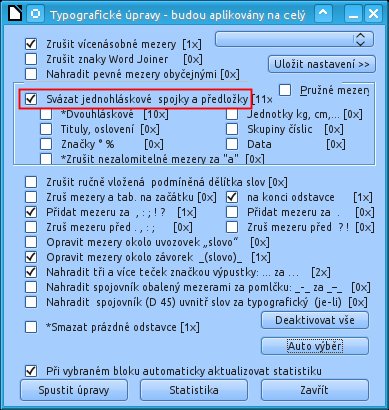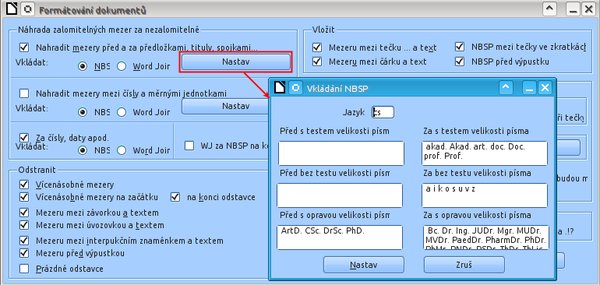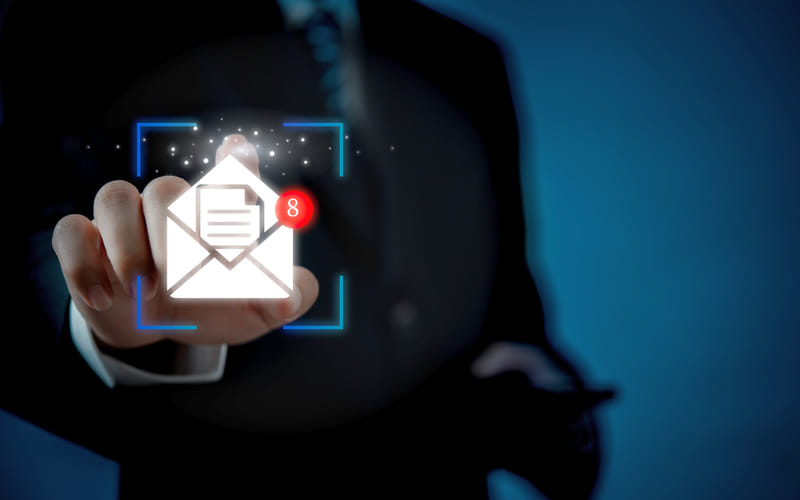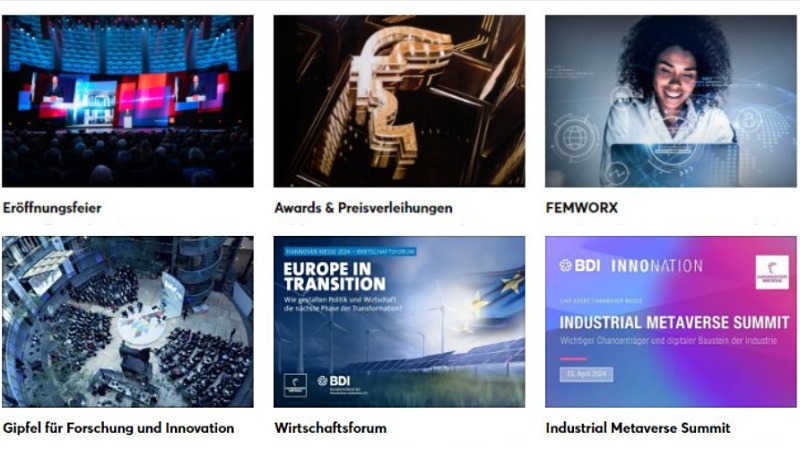Jak sloučím obsah několika sloupců do jednoho?
Zdroj: Sloučení sloupců
Máte sloupec, obsahující nějaké znaky a k němu druhý, který je rovněž obsazený. Přejete si, aby třetí sloupec obsahoval znaky sloučené z prvního a druhého sloupce (na odpovídajícím řádku). Například:

Jak na to? Postupy jsou přinejmenším dva.
- Do třetího sloupce napíšete rovnici =A1&B1. Tímto jednoduše docílíte požadovaného výsledku.
- Můžete být ale náročnější a chtít ještě něco přidat – například mezi „A“ a „10“ přidat znaky „+5b“.
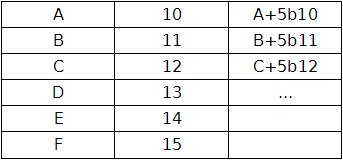
Tehdy využijete funkci CONCATENATE. Do třetího sloupce tedy napište tento vzorec: =CONCATENATE(A1;"+5b";B1). Text, který je jaksi „navíc“, tak musí být v uvozovkách.
Jak se zbavit jednohláskových slov na koncích řádků
Zdroj: Písmena a, i, v, s, z na konci řádků
Mít řádek ukončený například verzálkou „A“ (ale nikoliv už spojkou „a“) patří mezi základní typografické prohřešky. Abyste se těmto a podobným nešvarům vyhýbali, byly pro vás připraveny některé doplňky, které tento problém řeší.
První se jmenuje TypoJTB a jeho autorem je český programátor Tomáš Bílek. Část,
která nás zajímá, byla popsána v článku Pokročilé typografické úpravy s pomocou TypoJTB
Julia Pastierika. Pole, které je třeba v okně zatrhnout, je Svázat jednohláskové spojky a
předložky, viz obrázek.
Druhou možností je využití doplňku JP Typografia od Julia
Pastierika. Doplněk je popsán v článku Rozšírenie pre
komplexnú typografickú úpravu textov, odkud jej lze rovněž stáhnout. V tomto případě nás zajímá
funkce Nahradit mezery před a za předložkami, tituly,
spojkami. Po stisknutí na tlačítko Nastav lze
určit, jakých slov se dané opatření týká. Tím se upraví profil pro formátování dokumentů, změny lze aplikovat
tlačítkem Formátuj dokument. Mezi spojkou (či jiným určeným
slovem) a dalším slovem se vloží nezlomitelná mezera, takže spojka putuje s dalším slovem na další řádek, je-li
třeba. Perfektní.
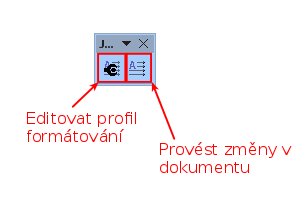 První
tlačítko pro úpravu profilu, druhé pro provedení změn
První
tlačítko pro úpravu profilu, druhé pro provedení změn
Proč se zobrazuje chyba při každém exportu do PDF?
Zdroj: Why do I always get transparency error when I export to PDF?
Pokud v některém modulu Apache OpenOffice nebo LibreOffice provedete pokus o export do PDF, můžete se setkat s takovouto hláškou.
 PDF/A-1a
nepodporuje průhlednost
PDF/A-1a
nepodporuje průhlednost
Dojde k tomu tehdy, pokud se pokoušíte exportovat objekt s průhledností do PDF formátu A-1a.
Můžete k tomu mít dobrý důvod. Tento formát slouží jako archivační formát, to znamená, že obsahuje všechny použité fonty písem a předpokládá se, že bude otevíratelný v jakémkoliv prohlížeči PDF v budoucnu. Jeho nevýhodou však je, že nepodporuje určitý obsah (vč. aktivních prvků), a hlavně průhlednost.
Pokud se tedy pokoušíte exportovat do PDF/A-1a soubor obsahující objekty s nenulovou průhledností, budou tyto objekty převedeny na neprůhledné a zobrazí se ono upozornění. Abyste zachovali průhlednost, exportujte do formátu PDF 1.4. To je standardní formát, do kterého exportuje LO a OO, formát PDF/A-1 je jaksi „navíc“. O použitém formátu rozhodnete poté, co zvolíte z nabídky Soubor položku Exportovat do PDF…, tedy nikoliv za použití tlačítka Přímý export do PDF. Zobrazí se dialogové okno, v němž lze zvolit celou řadu parametrů výsledného PDF souboru.
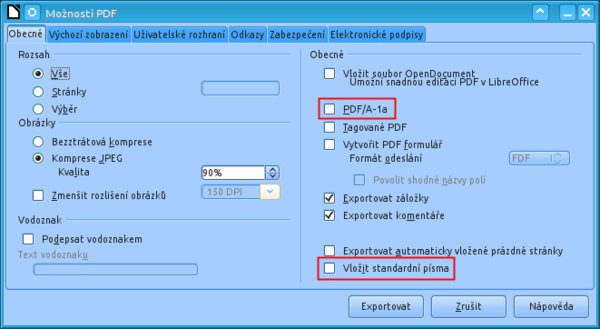 Klíčová pole při exportování do PDF
Klíčová pole při exportování do PDF
Pokud zvolíte formát PDF 1.4, musíte se ještě rozhodnout, zda se do PDF souboru vloží použité fonty. Vložení fontů
zajistíte zatrhnutím pole Vložit standardní písma.
Ve správci rozšíření už není doplněk PDF Import… Proč?
Zdroj: PDF Import does not show in Extension Manager
Pokud používáte novější verze LibreOffice, konkrétně verzi 4 a mladší, při pohledu do správce rozšíření zjistíte, že v něm již není přítomný doplněk PDF Import. Přitom s importováním PDF souborů do LibreOffice nemáte problém, funguje.
Důvod je prostý, tento doplněk – spolu s dalšími (např. prezentační konzole) – je již nedílnou součástí LibreOffice, tzv. core feature.

 V dalším dílu tipů a triků se budeme zčásti věnovat exportu do PDF, především objektů s definovanou
průhledností, podíváme se na slučování obsahu sloupců v Calcu a zamíříme taky trochu do typografie.
V dalším dílu tipů a triků se budeme zčásti věnovat exportu do PDF, především objektů s definovanou
průhledností, podíváme se na slučování obsahu sloupců v Calcu a zamíříme taky trochu do typografie.